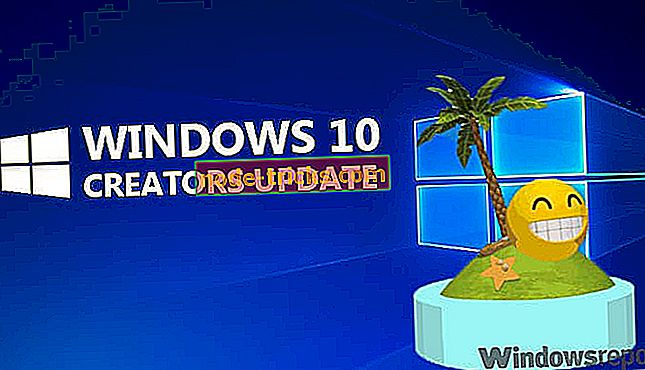Как да се определят общи въпроси за честта
Сигурни сме, че играчите на Honor са много решени да унищожат всички бъгове, които могат да се осмелят да се появят по пътя им. Всъщност, съдейки по обратната връзка с играчите, има много бъгове, които засягат играта, но добрата новина е, че Ubisoft вече е публикувал списък с бързи решения, които можете да използвате, за да ги поправите.
Fix: За честта чести бъгове
- Easy AntiCheat - Невъзможно е да се стартира грешката в играта
- Лесна грешка AntiCheat 10018
- За чест няма да се върне на работния плот
- Гейм падове не работят
- Контролерът превключва надясно и наляво
- Играта заеква, когато ви удари
- Въпроси за група тип NAT
- Проблеми с групата на смесените групи
- Грешка 0004000008
- За чест няма да започне
1. Easy AntiCheat - Невъзможно е да се стартира грешката в играта
Easy AntiCheat понякога показва съобщение за грешка, което предотвратява стартирането на играта или просто затварянето й след интро видео. Ето как да поправите това:
- Използвайте опцията Потвърждаване на целостта на файла в Uplay PC клиента
- Отворете страницата за игра “For Honor”> кликнете върху Properties
- В секцията Локални файлове изберете Проверка на файлове .
2. Лесна грешка AntiCheat 10018
Грешката AntiCheat 10018 просто се решава чрез пълно рестартиране на играта и клиент на работния плот на Uplay. След като сте „убили” съответните им процеси, просто ги стартирайте отново и съобщението за грешка вече не трябва да се появява.
- Close For Honor> използвайте Task Manager, за да прекратите всички игрови процеси> рестартирайте играта.
- Затворете играта и рестартирайте Uplay PC клиента.
Ако продължава да се появява отново, помислете за изключване на фоновите програми като VoIP или чат приложения.
3. За Honor няма да се върне на работния плот
Понякога, след като съобщението за грешка „Връзката е изгубено“, докато не сте в режим на сватовство, може да не успеете да се откажете от работния плот. За да се върнете на работния плот, просто рестартирайте играта. Можете да принудите да излезете от играта, като натиснете Alt + F4 и да убиете процеса от диспечера на задачите.
4. Гейм падове не работят
Изключете всички други ненужни периферни устройства, особено кормилните колела и полетните джойстици. Ако това не работи, следвайте стъпките за отстраняване на неизправности, изброени в тази статия за поправка.
5. Контролерът превключва надясно и наляво
Обикновено този проблем е преобладаващ за Bluetooth контролерите. Опитайте да свържете контролера през USB. Ubisoft също така препоръчва инсталирането на операционната система Windows за 10-годишнината като обходно решение.
6. Играта заеква, когато ви удари
Използвайте същите предложени решения, като поправите проблеми с превключвателя на контролера. Можете също да опитате да намалите графиките и да проверите връзката с мрежата. Тъй като няма специални сървъри за “For Honor”, много неща падат на играча.
Възстановяването на играта и започването отново може да помогне.
7. Въпроси за група тип NAT
Групи с повече от 1 стриктни NAT не се препоръчват, тъй като те няма да могат да достигнат сватовство. За предпочитане е да поканите приятели с отворени или умерени типове NAT.
8. Въпроси за свързване на групи от смесени региони
При групиране с играчи от други региони потребителите могат да срещнат проблеми с свързването. Поради тази причина Ubisoft не препоръчва създаването на смесени регионални групи.
9. Грешка 0004000008
Ако на екрана се появи грешка 0004000008, просто рестартирайте играта. Тази грешка беше, в определен момент, пълна чума за играчите на "For Honor", но изглежда, че това е донякъде решено или поне значително намалено тези дни.
10. За чест няма да започне
- Стартирайте Uplay в администраторски режим
- Изключете антивирусния софтуер или добавете играта и Uplay като изключение
- Ако използвате интегриран чипсет на Intel, опитайте да принудите специалния графичен процесор вместо това: под раздела „Управление на 3D настройките“ в контролния панел на NVIDIA, отидете в .exe на играта си и посочете какъв графичен процесор да използвате
- Уверете се, че играта е инсталирана на вашия C: диск
- Стартирайте играта от изцяло нов системен профил на Windows
- Изключете контролера / несъществените периферни устройства и след това отново стартирайте играта. След това свържете отново контролера. Също така временно забранете всеки софтуер, свързан с контролерите.
Надяваме се, че тези заобикалящи мерки ви помогнаха да поправите някои от проблемите за честта ви. Както винаги, ако попаднете на други решения, можете да помогнете на общността, като посочите стъпките за отстраняване на неизправности в раздела за коментари по-долу.